Brother PT-18R User Manual
Browse online or download User Manual for Printers Brother PT-18R. Brother PT-18R Manuale d'uso
- Page / 74
- Table of contents
- BOOKMARKS
- INTRODUZIONE 3
- Misure di sicurezza 6
- Carica batterie 7
- ATTENZIONE 8
- Precauzioni generali 9
- Indice rapido 10
- Descrizione generale 14
- Display LCD e Tastiera 15
- Nomi dei tasti e funzioni 16
- Alimentazione 18
- Carica delle pile 19
- Trasformatore CA 21
- Fessura di uscita 22
- Fine del nastro 22
- Guida del nastro 22
- Accensione / Spegnimento 23
- Avanzamento nastro 24
- Contrasto LCD 24
- MODIFICA DI UN’ETICHETTA 25
- Inserimento dei simboli 26
- Lista Dei Simboliz 27
- Opzioni Di Impostazionez 31
- Impostazioni Codice A Barrez 35
- Lista Dei Caratteri Specializ 37
- Modelliz 41
- Utilizzo tabelle 42
- Schema Blocchiz 44
- Conversione della valuta 48
- STAMPA DELLE ETICHETTE 49
- Stampa di una copia singola 50
- Stampa Copie multiple 50
- Stampa di un’etichetta 51
- Stampa speculare 52
- Opzioni di taglio del nastro 53
- Taglio Nastroz 54
- Applicazione delle etichette 55
- MANUTENZIONE DELLA P-touch 59
- Pulizia della taglierina 60
- RISOLUZIONE DEI PROBLEMI 61
- Cosa fare quando… 63
- Messaggi d’errore 65
- APPENDICE 68
- Caratteristiche tecniche 69
- Pile ricaricabili 70
Summary of Contents
INTRODUZIONE8Indice rapidoIndice rapidoPer formattare l’etichetta…Funzioni di formattazione testo/etichettaPer inserire testi, simboli e caratteri acc
1234567899z INTRODUZIONEINDICEINTRODUZIONE... 1Come creare la prima
INTRODUZIONE10INDICEUtilizzo dei layout di formattazione automatica...36Utilizzo dei modelli
11Rimozione della P-touch dall’imballo123456789z PREPARAZIONE ALL'UTILIZZOPREPARAZIONE ALL'UTILIZZOControllare che la confezione contenga qu
PREPARAZIONE ALL'UTILIZZO12Descrizione generaleCarica batterieDescrizione generaleDisplay LCDConnettore del trasformatore CATastieraPorta USBMors
13Display LCD e Tastiera123456789z PREPARAZIONE ALL'UTILIZZODisplay LCD1. Numero lineaVisualizzato all’inizio di ogni riga questo segno indica il
PREPARAZIONE ALL'UTILIZZO14Display LCD e TastieraNomi dei tasti e funzioni
12345678915z PREPARAZIONE ALL'UTILIZZODisplay LCD e Tastiera (Alimentazione):• Accende e spegne la P-touch.:• Stampa il motivo corrente sul nastr
PREPARAZIONE ALL'UTILIZZO16Alimentazione La P-touch è dotata di pile ricaricabili che permettono di usarla quando sono cariche e di un trasformat
12345678917z PREPARAZIONE ALL'UTILIZZOAlimentazioneInserire le pile nel comparto pile e spingere i cavi all'interno in modo tale che la cope
• Microsoft e Windows sono marchi registrati di Microsoft Corporation, USA.• I nomi degli altri software o prodotti utilizzati nel presente documento
PREPARAZIONE ALL'UTILIZZO18AlimentazioneSostituzione delle pile ricaricabiliSostituire le pile quando la P-touch funziona solo per un breve peri
12345678919z PREPARAZIONE ALL'UTILIZZOCome inserire la cassetta nastroTrasformatore CACollegare il trasformatore CA direttamente alla P-touch.Ins
PREPARAZIONE ALL'UTILIZZO20Come inserire la cassetta nastroControllare che l’estremità del nastro non sia piegata e che passi attraverso la guida
12345678921z PREPARAZIONE ALL'UTILIZZOAccensione / SpegnimentoPremere il tasto per accendere la P-touch. Premere il tasto per spegnere la P-t
PREPARAZIONE ALL'UTILIZZO22Avanzamento nastroLa funzione di Avanzamento e taglio alimenta 22,5 mm di nastro vuoto e poi taglia il nastro.Premere
23Inserimento e modifica del testo123456789z MODIFICA DI UN’ETICHETTAMODIFICA DI UN’ETICHETTAL’utilizzo della tastiera della P-touch è molto simile a
MODIFICA DI UN’ETICHETTA24Inserimento dei simboliCancellazione di un testoCancellazione di un carattere alla volta• Per cancellare un carattere in un
12345678925z MODIFICA DI UN’ETICHETTAInserimento dei simboliInserimento dei simboli con la funzione SimboloLa funzione Simbolo offre un totale di 103
MODIFICA DI UN’ETICHETTA26Inserimento dei caratteri accentatiLa P-touch può visualizzare e stampare una sequenza di caratteri accentati, come i caratt
12345678927z MODIFICA DI UN’ETICHETTAInserimento dei caratteri accentatiInserimento di caratteri accentati con la funzione AccentoLa funzione Accento
1234567891z INTRODUZIONEINTRODUZIONEGrazie per aver acquistato la P-touch PT-18R.La vostra nuova P-touch è un sistema multifunzione di etichettatura,
MODIFICA DI UN’ETICHETTA28Formattazione degli attributi del carattereCon il tasto potete scegliere e applicare le impostazioni di font per dimension
12345678929z MODIFICA DI UN’ETICHETTAFormattazione degli attributi del caratterezOpzioni Di ImpostazionezAttributo Valore RisultatoFontHEL(Helsinki)BR
MODIFICA DI UN’ETICHETTA30Impostazione degli attributi dell’etichettaCon il tasto , potete creare un’etichetta con una cornice attorno al testo e def
12345678931z MODIFICA DI UN’ETICHETTAImpostazione degli attributi dell’etichettazOpzioni Di ImpostazionezAttributo Valore RisultatoFrame(Cornice)OFF12
MODIFICA DI UN’ETICHETTA32Creazione di un’etichetta con codice a barreUtilizzando la funzione Codice a barre potete creare etichette per registratori
12345678933z MODIFICA DI UN’ETICHETTACreazione di un’etichetta con codice a barreSelezionare un attributo con i tasti o , inserire un valore per l
MODIFICA DI UN’ETICHETTA34Creazione di un’etichetta con codice a barreDigitare i dati del codice a barre.I caratteri speciali possono essere inseriti
12345678935z MODIFICA DI UN’ETICHETTACreazione di un’etichetta con codice a barrezLista Dei Caratteri SpecializCODE39 CODABARCODE128, EAN128Codice Car
MODIFICA DI UN’ETICHETTA36Utilizzo dei layout di formattazione automaticaModificare e cancellare un codice a barre• Per modificare i dati del codice a
12345678937z MODIFICA DI UN’ETICHETTAUtilizzo dei layout di formattazione automaticaPremere il tasto .Viene visualizzata la schermata Stile.Seleziona
INTRODUZIONE2Come creare la prima etichettaQuesta sezione introduce l'utente ai vari metodi utilizzati per creare etichette semplici con la P-tou
MODIFICA DI UN’ETICHETTA38Utilizzo dei layout di formattazione automaticaAnteprima e opzioni di stampa per i modelli• Quando viene visualizzato il me
12345678939z MODIFICA DI UN’ETICHETTAUtilizzo dei layout di formattazione automaticazModellizAttributo Valore InformazioniTemplates Name(Nome del mode
MODIFICA DI UN’ETICHETTA40Utilizzo dei layout di formattazione automaticaUtilizzo tabellePremere il tasto per visualizzare la schermata Formattazion
12345678941z MODIFICA DI UN’ETICHETTAUtilizzo dei layout di formattazione automaticaScegliere Print (Stampa) con o e premere il tasto per avvia
MODIFICA DI UN’ETICHETTA42Utilizzo dei layout di formattazione automaticazSchema BlocchizAttributo ValoreInformazioni InformazioniBlock layout(Schema
12345678943z MODIFICA DI UN’ETICHETTAUtilizzo dei layout di formattazione automaticaBlock layout(Schema blocco)(nastro da 9 mm)2 Line A(2 Linea A)2 Li
MODIFICA DI UN’ETICHETTA44Conversione automatica delle valuteUtilizzando la funzione di conversione delle valute si può facilmente passare dagli euro
12345678945z MODIFICA DI UN’ETICHETTAConversione automatica delle valutezOpzioni Di Conversione Delle ValutezAttributo Valore InformazioniCurrency(Val
MODIFICA DI UN’ETICHETTA46Conversione automatica delle valuteConversione della valutaPremere il tasto per visualizzare il menu Strumenti (Tools), s
47Anteprima dell’etichetta123456789z STAMPA DELLE ETICHETTESTAMPA DELLE ETICHETTEGrazie alla funzione Anteprima è possibile verificare il layout dell’
1234567893z INTRODUZIONECome creare la prima etichettaCreare un'etichetta con il personal computerPreparare la P-touch (fare riferimento a punto
STAMPA DELLE ETICHETTE48Stampa di un’etichettaStampa di una copia singolaAssicuratevi di aver inserito la cassetta nastro adatta e che la stessa sia p
12345678949z STAMPA DELLE ETICHETTEStampa di un’etichettaNumerazione automatica delle etichetteGrazie alla funzione di numerazione è possibile creare
STAMPA DELLE ETICHETTE50Stampa di un’etichettaPremere il tasto .Ad ogni etichetta stampata viene visualizzato il numero di copie stampate.Stampa spec
12345678951z STAMPA DELLE ETICHETTEOpzioni di taglio del nastroTenere premuto e premere il tasto per visualizzare la schermata delle opzioni di s
STAMPA DELLE ETICHETTE52Opzioni di taglio del nastrozTaglio NastrozImpostazioneDescrizione EsempioMargin L(Margine L)Il nastro viene automaticamente t
12345678953z STAMPA DELLE ETICHETTEApplicazione delle etichetteSe necessario, ritagliare l’etichetta della forma e della lunghezza desiderate utilizza
54Memorizzazione di un’etichettaUTILIZZARE LA MEMORIA DEL FILEE' possibile memorizzare fino a dieci delle etichette che utilizzate più frequentem
12345678955z UTILIZZARE LA MEMORIA DEL FILEApertura di un file etichetta memorizzatoPremere per visualizzare il menu “Tools” (Strumenti) e poi selez
UTILIZZARE LA MEMORIA DEL FILE56Cancellazione di un file etichetta memorizzatoPremere per visualizzare il menu “Tools” (Strumenti) e selezionare la
57Azzeramento della P-touch123456789z MANUTENZIONE DELLA P-touchMANUTENZIONE DELLA P-touchE’ possibile azzerare la memoria interna della P-touch nel c
INTRODUZIONE4Misure di sicurezzaLeggere attentamente le seguenti istruzioni di sicurezza in materia d’utilizzo e manipolazione prima di usare la P-to
MANUTENZIONE DELLA P-touch58ManutenzionePulizia della taglierinaL’adesivo presente sul nastro può accumularsi sulla lama della taglierina con l’uso, s
12345678959Cosa fare quando…z RISOLUZIONE DEI PROBLEMIRISOLUZIONE DEI PROBLEMICosa fare quando…Problema Causa SoluzioneLo schermo si “blocca” oppure l
RISOLUZIONE DEI PROBLEMI60Cosa fare quando…L’etichetta non viene stampata premendo il tasto .Il testo è stato inserito?L’etichetta non viene stampata
12345678961z RISOLUZIONE DEI PROBLEMICosa fare quando…L’etichetta non è stata stampata correttamente.La cassetta nastro è inserita correttamente?Inser
RISOLUZIONE DEI PROBLEMI62Cosa fare quando…La P-touch si ferma in fase di stampa.E’ rimasto abbastanza nastro nella cassetta nastro?Le strisce sul nas
12345678963z RISOLUZIONE DEI PROBLEMIMessaggi d’erroreQuando un messaggio d’errore appare sul display è necessario seguire le indicazioni riportate di
RISOLUZIONE DEI PROBLEMI64Messaggi d’erroreE' già stato inserito il numero massimo di caratteri consentito. Modificare il testo e utilizzare meno
12345678965z RISOLUZIONE DEI PROBLEMIMessaggi d’erroreLo spazio nella memoria interna non è sufficiente quando cercate di salvare un file etichetta. C
66Caratteristiche tecnicheAPPENDICEUnità principaliCaratteristiche tecnicheVoce SpecificheDispositivo di immissione (Tastiera)58 tasti, layout tastier
12345678967z APPENDICECaratteristiche tecnicheCaratteriSet caratteri interni: 283 caratteri in totale (62 caratteri alfanumerici, 103 simboli, 119 car
1234567895z INTRODUZIONEMisure di sicurezzaAVVISOCarica batterieLa mancata osservanza delle seguenti indicazioni può causare incendi, surriscaldamenti
APPENDICE68Caratteristiche tecnichePile ricaricabilivVoce SpecificaTipo ibrido al nickel-metallo (Ni-MH)Dimensioni 90,9 mm (L) x 20,7 mm (D) x 20,7 mm
12345678969z INDICEINDICEAAlimentazione ... 16allineamento ... 30Ccaratteri accentat
INTRODUZIONE6Misure di sicurezzaATTENZIONEPile ricaricabiliLa mancata osservanza delle seguenti indicazioni può portare a perdite di liquido, surrisca
1234567897z INTRODUZIONEPrecauzioni generali• Non utilizzare la P-touch in modi o per scopi non previsti in questa guida. Ciò potrebbe provocare incid
More documents for Printers Brother PT-18R



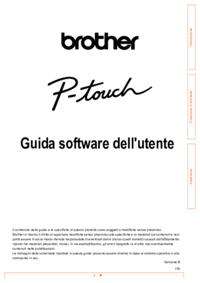






 (23 pages)
(23 pages)







Comments to this Manuals